Misschien bent gedisciplineerd bent en je wilt een website te blokkeren van jezelf. (Niet meer guilty pleasures per resolutie van uw New Years '.) Misschien heb je de trotse eigenaar van een kind dat het web voor minder dan geschikt materiaal surft. Wat ook de Deze actie zal vereisen dat u uw host-bestand te bewerken. Uw host-bestand is een computerbestand wordt gebruikt om informatie op te slaan over waar u een knooppunt op een computernetwerk te vinden.
Stappen
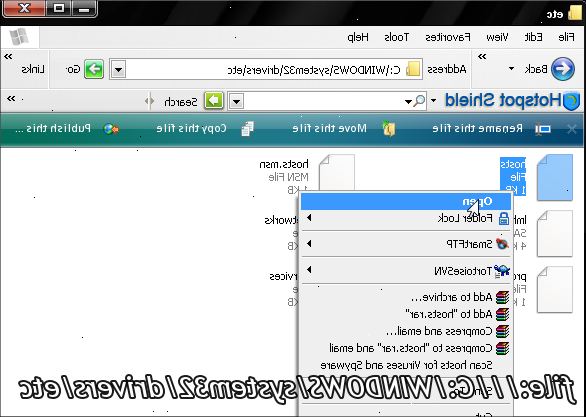
Methode een: het blokkeren van een website in alle browsers op een PC
- 1. Als Windows niet is geïnstalleerd op de C:-station, de C: voor de juiste stationsletter.
- 2Dubbelklik op hosts en het document met notepad wanneer Windows vraagt u opent. De hosts file vertelt het systeem wat het moet doen bij bepaalde domeinen of IP-adressen worden bekeken. Dit is het bestand dat u gaat bewerken.
- Als Windows wordt omgeleid automatisch, of als hosts wordt geopend in een ander programma, gewoon geopend Kladblok (Start -> Alle programma's -> Bureau-accessoires -> Kladblok) en ga dan naar hosts door te klikken op File -> Open File> binnenkant Notepad.
- Als Windows wordt omgeleid automatisch, of als hosts wordt geopend in een ander programma, gewoon geopend Kladblok (Start -> Alle programma's -> Bureau-accessoires -> Kladblok) en ga dan naar hosts door te klikken op File -> Open File> binnenkant Notepad.
- 3Zet uw cursor aan het einde van welke lijn is laagst beneden.
- 4Druk op "enter" om een nieuwe regel te maken.
- 5Typ in welke website of websites die u wilt blokkeren. U kunt elke site toe te voegen, maar je moet om het te laten voorafgaan door "127.0.0.1".
- Naar de website reddit.com blokkeren bijvoorbeeld, enkel type in "127.0.0.1" gevolgd door een spatie, gevolgd door "reddit.com".
- Voeg alle domeinen van de site, met name mobiele domeinen, op nieuwe lijnen. Uw computer kan blokkeren "www.facebook.com", maar niet "m.facebook.com" als je niet oppast. Dit is een eenvoudige oplossing voor de ervaren computergebruiker.
- Naar de website reddit.com blokkeren bijvoorbeeld, enkel type in "127.0.0.1" gevolgd door een spatie, gevolgd door "reddit.com".
- 6Klik op "bestand -> opslaan" om het hosts bestand op te slaan. Als een prompt komt zeggen dat je het bestand niet kan opslaan omdat u geen beheerder bent, moet u de beheerdersrechten te wijzigen in je op te nemen. Om dit te doen:
- Klik met de rechtermuisknop op bestand de gastheren ', kies Eigenschappen -> Beveiliging en zorg ervoor dat alle vakjes zijn aangevinkt in uw gebruikersaccount. Dit moet toelaten om het bestand op te slaan als een admin.
- Anders sla het bestand op uw bureaublad en sleep het bestand naar de plaats waar het moet zijn. Dit zou kunnen werken, maar het is niet zo wenselijk als de bovenstaande methode.
- Klik met de rechtermuisknop op bestand de gastheren ', kies Eigenschappen -> Beveiliging en zorg ervoor dat alle vakjes zijn aangevinkt in uw gebruikersaccount. Dit moet toelaten om het bestand op te slaan als een admin.
Methode twee: het blokkeren van een website in alle browsers op een mac
- 1Lanceren terminal. Ga naar Toepassingen -> Hulpprogramma's Toepassingen> -> Terminal.
- 2Een back-up van uw gegevens voordat u een serieuze systematische verandering (optioneel). Het is een goed idee om een backup van je originele hosts bestand te maken voordat u begint te veranderen.
- Kopieer en plak de volgende code in Terminal en druk op Enter:
- sudo / bin / cp / etc / hosts / etc / hosts-origineel
- Terminal zal u waarschuwen over deze opdracht en wordt u gevraagd een wachtwoord op te geven. Typ uw wachtwoord en druk op Enter. Terwijl u uw wachtwoord invoert, zal het lijken alsof uw toetsaanslagen niet werken, ze worden onzichtbaar geregistreerd.
- Kopieer en plak de volgende code in Terminal en druk op Enter:
- 3Kopieer en plak de volgende code in terminal. In een lijn, voeg de volgende regel en druk op Enter: sudo / Applications / TextEdit.app / Contents / MacOS / TextEdit / etc / hosts
- TextEdit zal het hosts-bestand te openen in een apart venster.
- 4Unlock het hosts-bestand als het niet reeds. Doe dit door te klikken op naast de "Locked" icoon en klik op "Unlock."
- 5. Maak een nieuwe regel direct onder het met een harde return (druk op Enter).
- 6Typ in welke website of websites die u wilt blokkeren. U kunt elke site toe te voegen, maar je moet om het te laten voorafgaan door "127.0.0.1".
- Blokkeren de website youtube.com bijvoorbeeld, enkel type in "127.0.0.1" gevolgd door een spatie, gevolgd door "youtube.com".
- Voeg alle domeinen van de site, met name mobiele domeinen, op nieuwe lijnen. Uw computer kan blokkeren "www.facebook.com", maar niet "m.facebook.com" als je niet oppast. Dit is een eenvoudige oplossing voor de ervaren computergebruiker.
- 7Sla het bestand op en sluit af.
- 8Controleer om te zien of de websites die u hebt opgegeven eigenlijk zijn geblokkeerd.
